Cum să joci Boom Beach pe PC
Publicat: 2017-01-17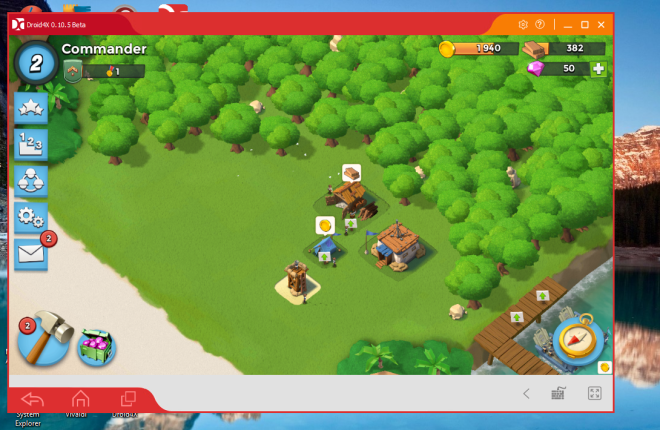
Boom Beach este jocul de strategie epic în timp real al lui Supercell, care a captivat jucătorii din întreaga lume. Este, fără îndoială, unul dintre cele mai interesante jocuri pentru Android și iOS, cu peste 50 de milioane de descărcări pe Play Store. Cu toate acestea, rețineți că puteți juca Boom Beach și pe un computer Windows. Există o varietate de emulatori Android care le permit jucătorilor să joace Boom Beach și alte jocuri Android, în Windows cu un afișaj extins.
Există diferiți emulatori cu care puteți juca jocuri Android, printre care Bluestacks, Andy, Genymotion, Koplayers, MEmu, Nox și Droid4X. Acei emulatori rulează fără probleme majoritatea jocurilor Android și alte aplicații; iar unii chiar emulează interfața de utilizare Android. Majoritatea acestor programe sunt și software freeware. Deci, există destul de mulți emulatori cu care puteți juca Boom Beach și acesta este modul în care îl puteți rula în Droid4X.
Mai întâi, salvați expertul de configurare Droid4X în Windows apăsând butonul Descărcare de pe această pagină Softpedia. Apoi faceți clic pe programul de instalare al Droid4X în File Explorer pentru al deschide, selectați un folder pentru software și apăsați butonul Următorul . Instalarea Droid4X poate dura aproximativ 15 minute. Când este instalat, emulatorul va începe să se încarce și fereastra sa se va deschide ca mai jos.
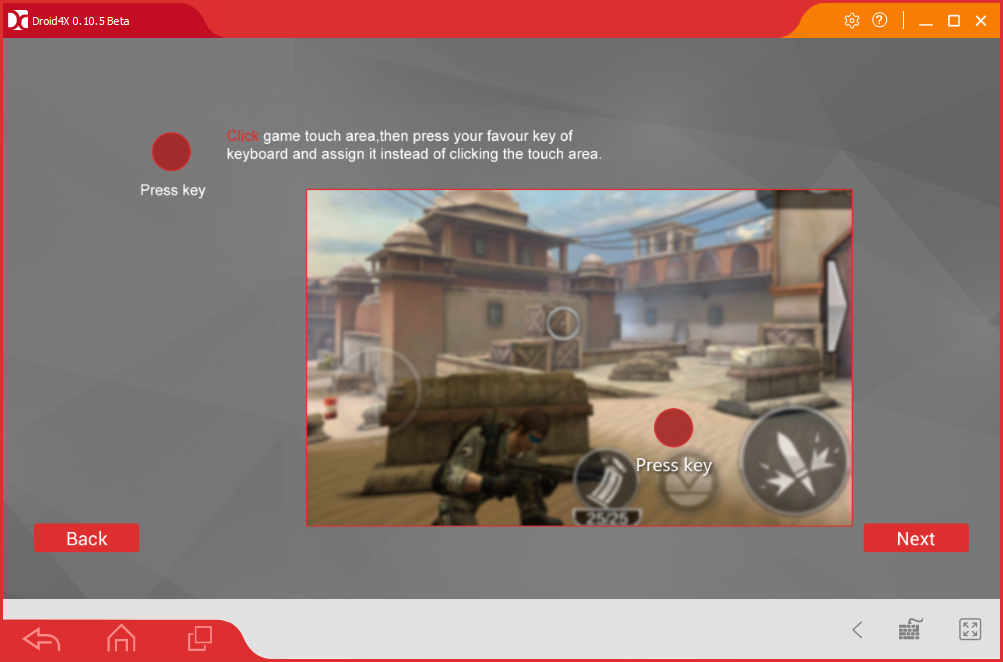
Când Droid4X pornește pentru prima dată, se deschide cu câteva pagini introductive care oferă detalii suplimentare despre cum să configurați controalele jocului. Puteți apăsa butoanele Următorul pentru a parcurge paginile introductive. Apoi vi se va cere să configurați un cont pentru Play Store, care este preinstalat cu Droid4X. Puteți configura fie un cont Play Store nou, fie unul existent. După ce ați configurat un cont, faceți clic pe AppStore și introduceți detaliile contului dvs. Google pentru a deschide Magazinul Play așa cum se arată direct mai jos.
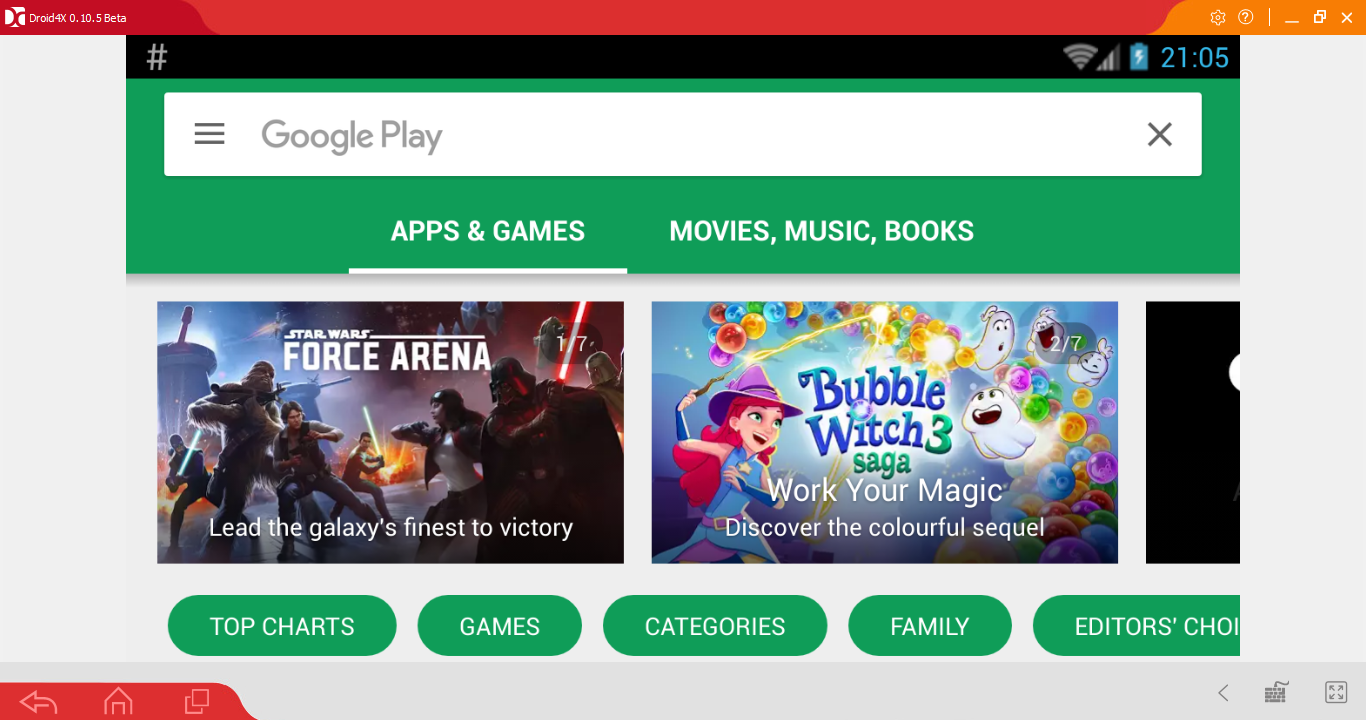
Acum puteți salva aplicații pe Droid4X din Magazinul Play. Înainte de a instala Boom Beach, va trebui să adăugați aplicația Jocuri Play la Droid4X. Introduceți „Jocuri Google Play” în caseta de căutare din Magazin Play și apăsați pe Enter. Apoi selectați pentru a deschide pagina aplicației Jocuri Google Play și apăsați butonul Instalare . Când este instalat, faceți clic pe butonul Acasă pentru a reveni la desktopul Droid4X, care va include acum aplicația Jocuri Play cu care vă puteți configura un cont. Puteți adăuga contul dvs. Google actual la acea aplicație.
Apoi, faceți clic din nou pe butonul AppStore ; și introduceți „Boom Beach” în caseta de căutare a Magazinului Play pentru a căuta aplicația. Apăsați tasta Enter și apoi faceți clic pe Boom Beach pentru a deschide pagina Magazin Play a jocului. Acum apăsați butonul Instalare de pe pagina Boom Beach pentru a adăuga jocul în biblioteca dvs. de aplicații Droid4X.
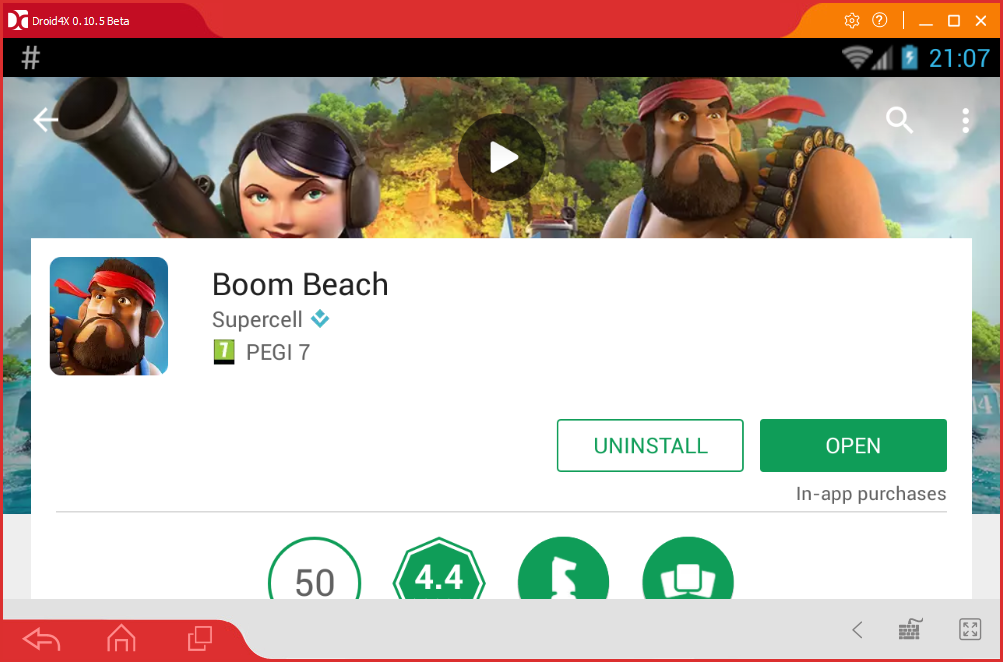
Aici începe cu adevărat distracția! Apăsați butonul Acasă pentru a reveni la desktopul Droid4X, care va include acum aplicația Boom Beach. Faceți clic pe Boom Beach pentru a deschide jocul așa cum se arată în instantaneul de mai jos.
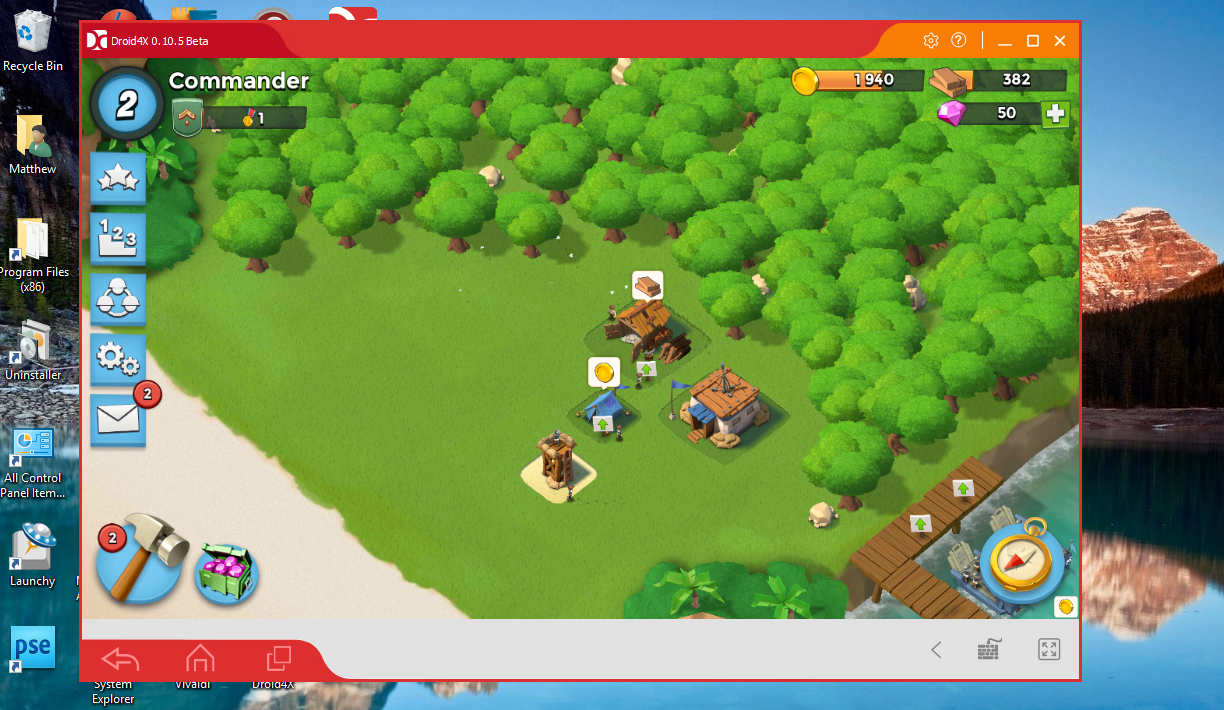
Schema de control implicită a Droid4X este configurată pentru mouse. Pentru a vă deplasa în sus, în jos, la stânga și la dreapta, țineți apăsat butonul stâng al mouse-ului și apoi trageți mouse-ul în direcția opusă. De exemplu, pentru a derula în sus, ar trebui să trageți mouse-ul în jos. Puteți selecta toate butoanele, unitățile și clădirile cu mouse-ul. Apăsați și mențineți apăsată tasta Ctrl și rotiți rotița mouse-ului pentru a mări și micșora. Apăsați butonul Ecran complet din colțul din dreapta jos al ferestrei pentru a comuta Boom Beach în modul ecran complet.

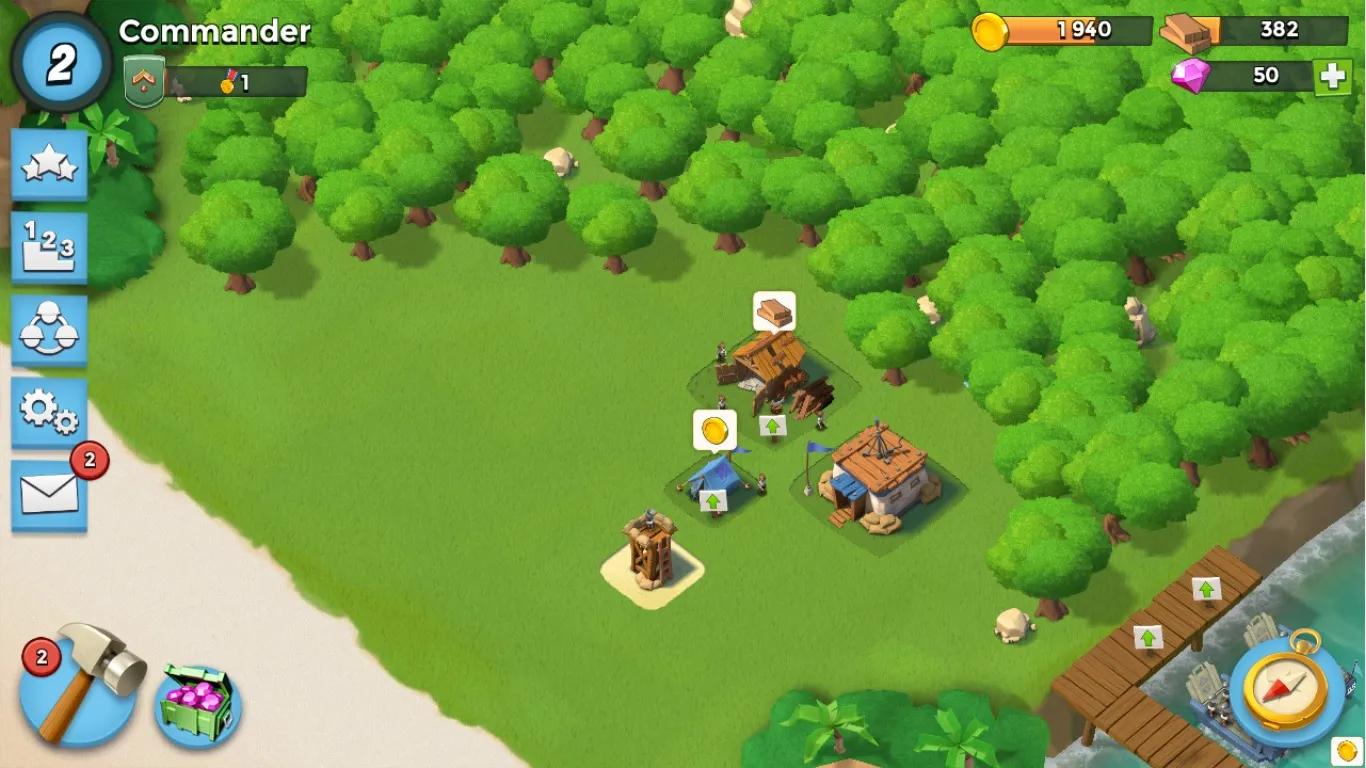
De asemenea, puteți configura comenzile jocului pentru tastatură. Pentru a face acest lucru, apăsați butonul de simulare a tastelor din partea de jos a ferestrei pentru a deschide opțiunile de control de la tastatură afișate în imaginea de mai jos. Mai întâi, comutați controlul tastaturii pe Pornit dacă nu este deja. Acum faceți clic pe butonul WASD și țineți apăsat butonul stâng al mouse-ului pentru a trage panoul de control WASD în fereastră, așa cum se arată mai jos. Apăsați pe Salvare pentru a salva noile setări de control. Acest lucru vă va permite să derulați în sus, în jos, la stânga și la dreapta cu tastele S, W, D și A de la tastatură. De exemplu, apăsând S, derulează în sus și W derulează în jos.
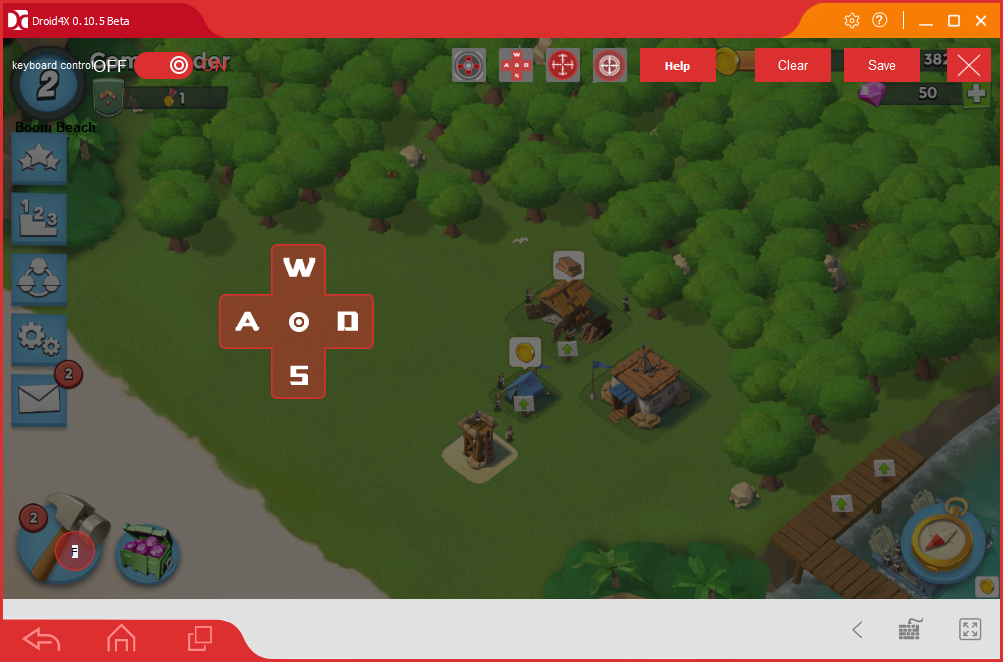
Pentru a configura în continuare controalele, selectați Simulare taste și apoi faceți clic oriunde în fereastra software-ului pentru a atribui taste virtuale cu tastatura. Când faceți clic, apare un cerc roșu în care puteți introduce o tastă de la tastatură. Acest lucru atribuie, în esență, cheia zonei acoperite de cercul roșu. De exemplu, puteți atribui o tastă de la tastatură pentru a selecta butonul busolă din partea dreaptă jos a ferestrei Boom Beach care deschide harta jocului. Pentru a face acest lucru, faceți clic stânga pe butonul busolei, apăsați Spațiu pentru a atribui acea cheie butonului și faceți clic pe Salvare . Apoi puteți apăsa tasta Spațiu pentru a selecta butonul busolei și a deschide harta Boom Beach. Astfel, puteți atribui taste rapide tuturor butoanelor de joc ale lui Boom Beach la fel.
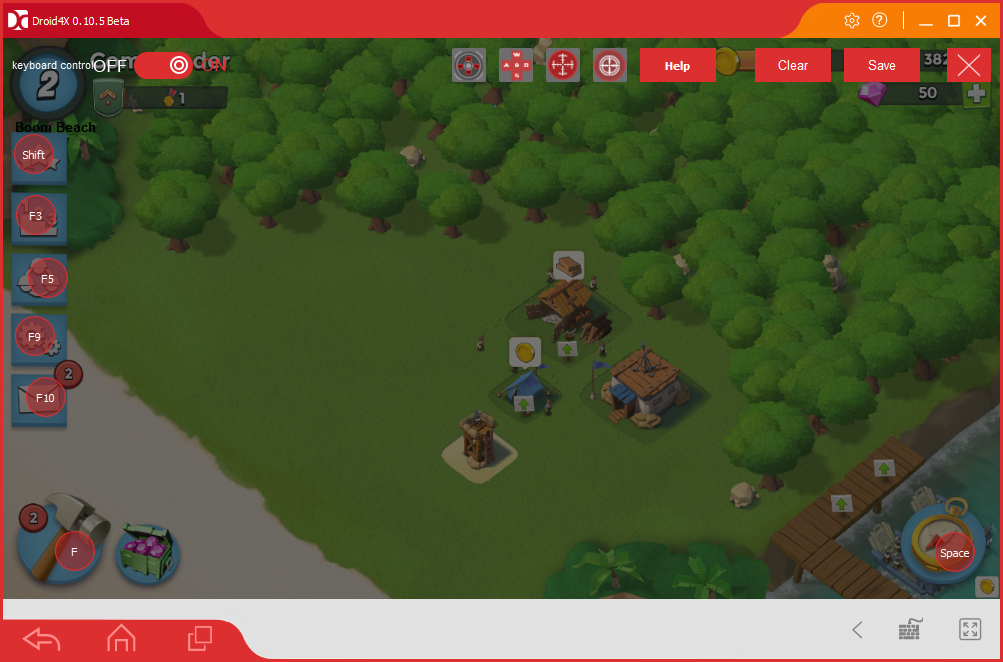
Pentru a șterge tastele de la tastatură, faceți clic pe butonul Simulare taste. Puteți apăsa butonul Clear pentru a le șterge pe toate. Alternativ, puteți face clic dreapta pe panoul WASD sau pe unul dintre cercurile cheie virtuale și puteți selecta Ștergere .
Pentru a configura grafica, faceți clic pe pictograma roată din partea de sus a ferestrei Droid4X. Aceasta deschide opțiunile grafice afișate direct mai jos. Acolo puteți selecta numeroase opțiuni de rezoluție și, de asemenea, puteți ajusta orientarea de la peisaj la portret. Selectați acolo o rezoluție care se potrivește cu setările implicite de Windows. Apoi apăsați butonul Restart pentru a reporni Droid4X cu noile setări.
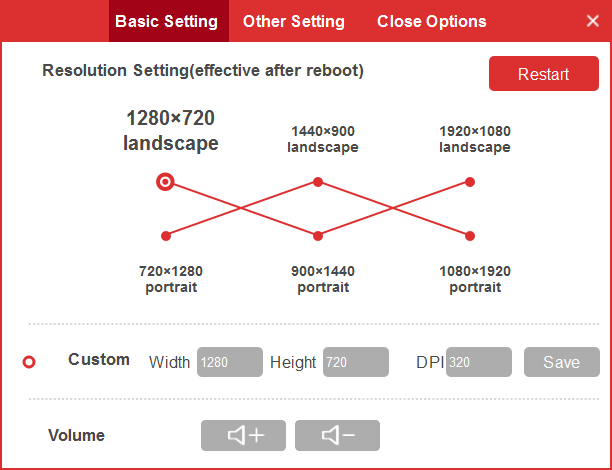
Droid4X are o tastă rapidă implicită Ctrl + Alt + X care închide emulatorul. De asemenea, puteți personaliza acea tastă rapidă selectând Opțiuni de închidere . Faceți clic pe caseta X și apăsați o tastă alternativă pentru a personaliza tasta rapidă de închidere Droid4X. Apoi apăsați butonul Salvare și faceți clic pe OK pentru a înregistra noua comandă rapidă de la tastatură.
Droid4X include și alte opțiuni de joc în SysFolder. Faceți clic pe SysFolder pe desktopul Droid4X, apoi puteți selecta Setări. Faceți clic pe Aplicații pe pagina Setări pentru a deschide o listă a aplicațiilor instalate, după cum urmează. Emulatorul vă oferă 30 GB pentru jocuri și stocare în aplicații. Puteți șterge Boom Beach sau alte jocuri selectând aplicațiile de acolo și apăsând butoanele de dezinstalare ale acestora.
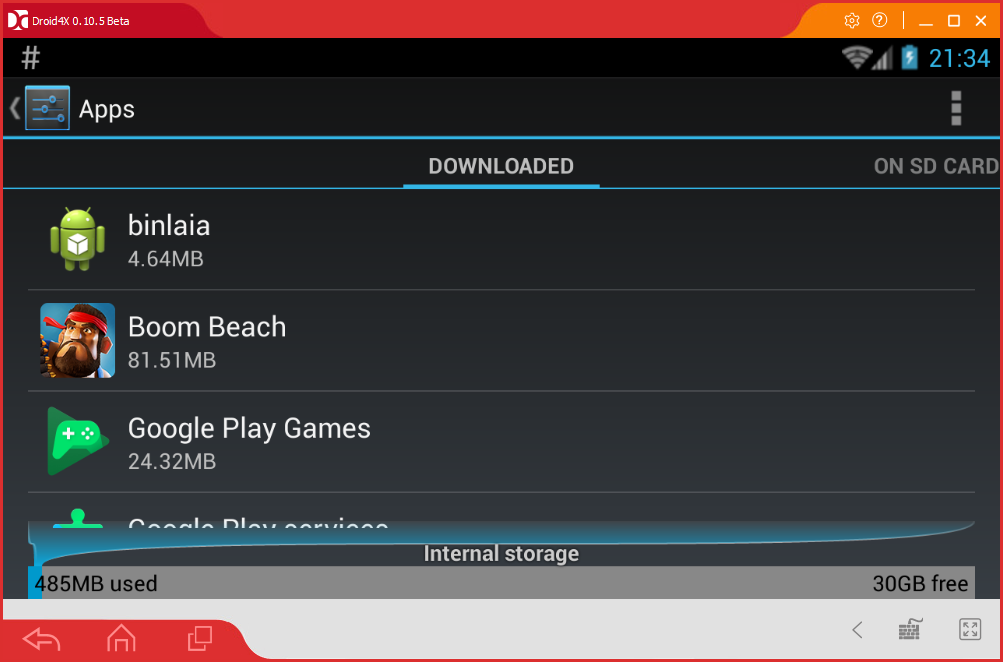
Așa că acum puteți aduce distracția și distracția de la Boom Beach pe Windows. Droid4X este un emulator grozav pentru jocurile Android, deoarece are o compatibilitate extinsă cu aplicațiile, o redare grafică îmbunătățită și o aplicație pentru telecomandă pentru telefoane mobile. Cu toate acestea, puteți juca Boom Beach și pe PC Windows cu alți emulatori tratați în acest articol Tech Junkie.
